Bạn đang muốn thay đổi background cho bức ảnh của mình để tạo điểm nhấn hoặc phù hợp với mục đích sử dụng? Photoshop là công cụ đắc lực giúp bạn thực hiện điều này một cách dễ dàng. Công Ty Quảng Cáo Marketing Online Limoseo sẽ hướng dẫn bạn cách đổi màu background trong Photoshop chi tiết và hiệu quả.
MỤC LỤC
1. Cách tạo background trong Photoshop
Có nhiều cách để tạo background trong Photoshop, tùy thuộc vào nhu cầu và mức độ phức tạp của bạn. Dưới đây là một số phương pháp phổ biến:
1.1. Sử dụng màu sắc đơn giản:
- Mở hình ảnh trong Photoshop.
- Nhấn vào Layer > New Fill Layer > chọn Solid Color…
- Chọn màu bạn muốn sử dụng cho background.
- Nhấn OK.
1.2. Sử dụng gradient:
- Chọn công cụ Gradient Tool trong thanh công cụ.
- Chọn kiểu gradient bạn muốn sử dụng trong thanh tùy chọn.
- Chọn màu bắt đầu và kết thúc cho gradient trong bảng Swatches.
- Nhấp chuột và kéo trên canvas để tạo gradient.
1.3. Sử dụng hình ảnh:
- Mở hình ảnh bạn muốn sử dụng làm background trong Photoshop.
- Chọn Edit > Copy.
- Quay lại tab hình ảnh gốc.
- Nhấn Edit > Paste.
- Chỉnh sửa kích thước và vị trí của hình ảnh background.
1.4. Sử dụng filter:
- Có thể sử dụng một số filter để tạo hiệu ứng cho background, ví dụ như Filter > Noise > Add Noise hoặc Filter > Render > Clouds.
1.5. Sử dụng plugin:
- Có rất nhiều plugin miễn phí và trả phí có thể giúp bạn tạo background trong Photoshop, ví dụ như Texture Generator hoặc Pro Lighting Sky.
Lưu ý:
- Để tạo background cho toàn bộ canvas, hãy đảm bảo rằng bạn đã chọn layer Background trong bảng Layers.
- Nếu bạn muốn giữ nguyên hình ảnh gốc, hãy tạo một layer mới để thực hiện thay đổi background.
- Có thể kết hợp nhiều phương pháp để tạo hiệu ứng background mong muốn.
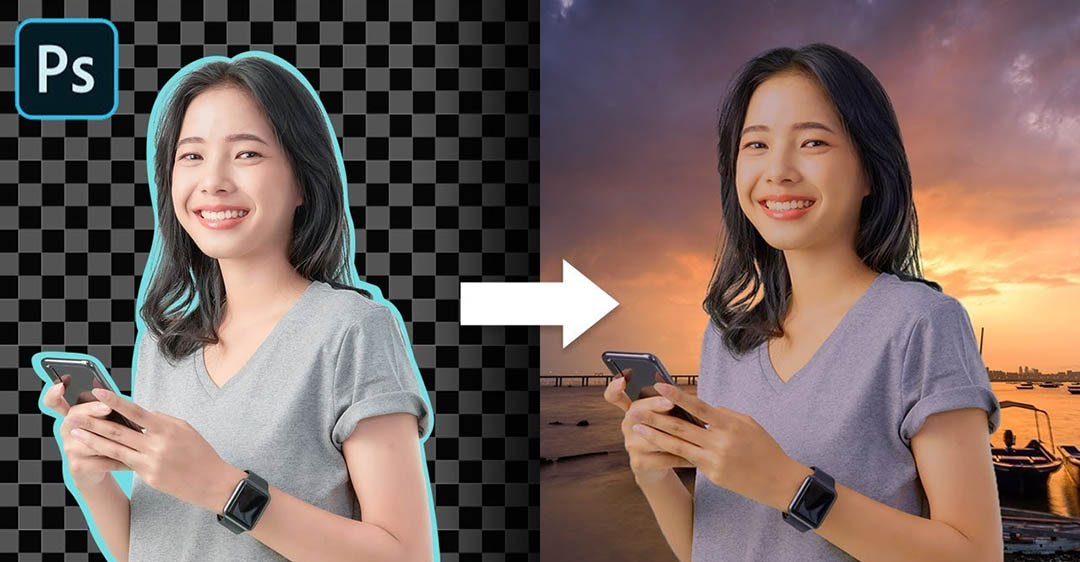
2. Cách đổi màu background trong Photoshop
Có nhiều cách đổi màu background trong Photoshop, tùy thuộc vào nhu cầu và mức độ phức tạp của bạn. Dưới đây là một số phương pháp phổ biến:
2.1. Thay đổi màu nền trong Layer:
- Mở hình ảnh trong Photoshop.
- Nhấn vào tab Window trên thanh công cụ.
- Nhấn vào mục Layers để hiển thị thanh layer ở cạnh phải.
- Nhấn vào Layer > New Fill Layer > chọn Solid Color…
- Chọn mục Color rồi chọn vào màu sắc muốn sử dụng, nhấn OK.
2.2. Thay đổi màu nền bằng công cụ Swatches:
- Mở bảng Swatches (Window > Swatches).
- Chọn màu bạn muốn sử dụng cho background.
- Nhấp chuột phải vào Background trong bảng Layers.
- Chọn Fill with Swatch Color.
2.3. Thay đổi màu nền bằng công cụ Gradient Tool:
- Chọn công cụ Gradient Tool trong thanh công cụ.
- Chọn kiểu gradient bạn muốn sử dụng trong thanh tùy chọn.
- Chọn màu bắt đầu và kết thúc cho gradient trong bảng Swatches.
- Nhấp chuột và kéo trên canvas để tạo gradient.
2.4. Sử dụng công cụ chỉnh sửa màu sắc:
- Chọn vùng background bạn muốn chỉnh sửa.
- Sử dụng các công cụ chỉnh sửa màu sắc như Hue/Saturation, Color Balance, Selective Color để thay đổi màu sắc.
2.5. Sử dụng Filter:
- Có thể sử dụng một số filter để tạo hiệu ứng màu sắc cho background, ví dụ như Filter > Noise > Add Noise hoặc Filter > Render > Clouds.
Lưu ý:
- Để thay đổi màu nền cho toàn bộ canvas, hãy đảm bảo rằng bạn đã chọn layer Background trong bảng Layers.
- Nếu bạn muốn giữ nguyên hình ảnh gốc, hãy tạo một layer mới để thực hiện thay đổi màu sắc.
- Có thể kết hợp nhiều cách đổi màu background trong Photoshop để tạo hiệu ứng background mong muốn.

3. Mẹo đổi màu background trong Photoshop hiệu quả
Dưới đây là một số mẹo đổi màu background trong Photoshop hiệu quả:
3.1. Chọn màu phù hợp:
- Màu background nên phù hợp với chủ đề và nội dung của hình ảnh.
- Tránh sử dụng màu quá chói hoặc quá tối.
- Nên sử dụng màu tương phản với màu sắc chủ đạo của hình ảnh để làm nổi bật nội dung.
- Nên chọn màu có độ sáng phù hợp để dễ đọc nội dung.
- Có thể thêm một chút hiệu ứng bóng đổ hoặc vân để tạo điểm nhấn.
3.2. Chọn phương pháp phù hợp:
- Có nhiều phương pháp để đổi màu background trong Photoshop, mỗi phương pháp có ưu và nhược điểm riêng.
- Nên chọn phương pháp phù hợp với nhu cầu và mức độ phức tạp của bạn.
- Nên chọn hướng gradient phù hợp với bố cục hình ảnh.
3.3. Chất lượng hình ảnh:
- Nên sử dụng hình ảnh có độ phân giải cao để đảm bảo chất lượng khi đổi màu background.
- Lưu ảnh ở định dạng PNG hoặc PSD để giữ nguyên các layer và hiệu ứng.
- Có thể điều chỉnh độ mờ hoặc độ bão hòa của hình ảnh để phù hợp với background.
3.4. Lưu ý khác:
- Nên sao lưu hình ảnh gốc trước khi thực hiện thay đổi.
- Sử dụng layer mask để điều chỉnh khu vực áp dụng màu mới.
- Thử nghiệm các phương pháp khác nhau để tìm ra hiệu ứng phù hợp nhất với nhu cầu của bạn.
- Nên sử dụng filter với mức độ vừa phải để tránh làm ảnh hưởng đến chất lượng hình ảnh.
- Có thể kết hợp nhiều filter để tạo hiệu ứng độc đáo.
- Nên chọn plugin uy tín và phù hợp với nhu cầu của bạn.
Với những cách đổi màu background trong Photoshop chi tiết trong bài viết này, Công Ty Quảng Cáo Marketing Online Limoseo hy vọng bạn đã có thể tự tin thay đổi màu background cho bức ảnh của mình trong Photoshop. Hãy thử nghiệm và sáng tạo để tạo ra những bức ảnh ấn tượng và thu hút.

